Для тестирования дискового пространства на VPS (виртуальном частном сервере) под управлением операционной системы Windows во время тестового периода вы можете использовать несколько методов. Вот некоторые из них:
Создание и копирование файлов
- Создайте несколько крупных файлов различных размеров на вашем VPS.
- Скопируйте эти файлы в разные каталоги на вашем VPS, используя стандартные средства Windows, такие как Проводник.
Тестирование скорости чтения/записи
- Используйте программу для тестирования скорости диска, такую как
CrystalDiskMarkилиHD Tune. - Запустите программу и выполните тесты на скорость чтения и записи данных на вашем VPS.
Загрузка и чтение больших файлов
- Загрузите на ваш VPS один или несколько крупных файлов из Интернета или других источников.
- Запустите программу для воспроизведения медиафайлов или другие программы, которые будут часто обращаться к этим файлам.
Тестирование скорости загрузки и выгрузки
- Передавайте файлы между вашим VPS и другими устройствами в сети для проверки скорости передачи данных.
- Используйте утилиты для тестирования сетевой пропускной способности, например,
iperf, чтобы измерить скорость передачи данных через сеть.
Мониторинг активности диска
- Откройте Диспетчер задач Windows и перейдите на вкладку "Производительность".
- Просмотрите графики активности диска в реальном времени, чтобы увидеть, какие процессы и приложения чаще всего обращаются к диску.
Анализ результатов
- После завершения тестов проанализируйте результаты и сделайте выводы о скорости чтения/записи данных, производительности диска и общей доступности дискового пространства на вашем VPS.
Убедитесь, что при тестировании дискового пространства не происходит перегрузки дисковой подсистемы, которая может привести к ухудшению производительности вашего VPS.





 WordPress)
WordPress)